时间:2018-09-04 08:42:34 作者:penghui 来源:系统之家 1. 扫描二维码随时看资讯 2. 请使用手机浏览器访问: https://m.xitongzhijia.net/xtjc/20180904/134136.html 手机查看 评论 反馈
光影魔术手怎样自制日历?光影魔术手具有改善画质、人像美化、胶片效果等功能,是一款图片美化软件。光影魔术手还有很多个性化功能,可以设置日历在自己的电脑桌面,要怎么制作呢,下面就给大家分享具体步骤。
1、首先打开光影魔术手
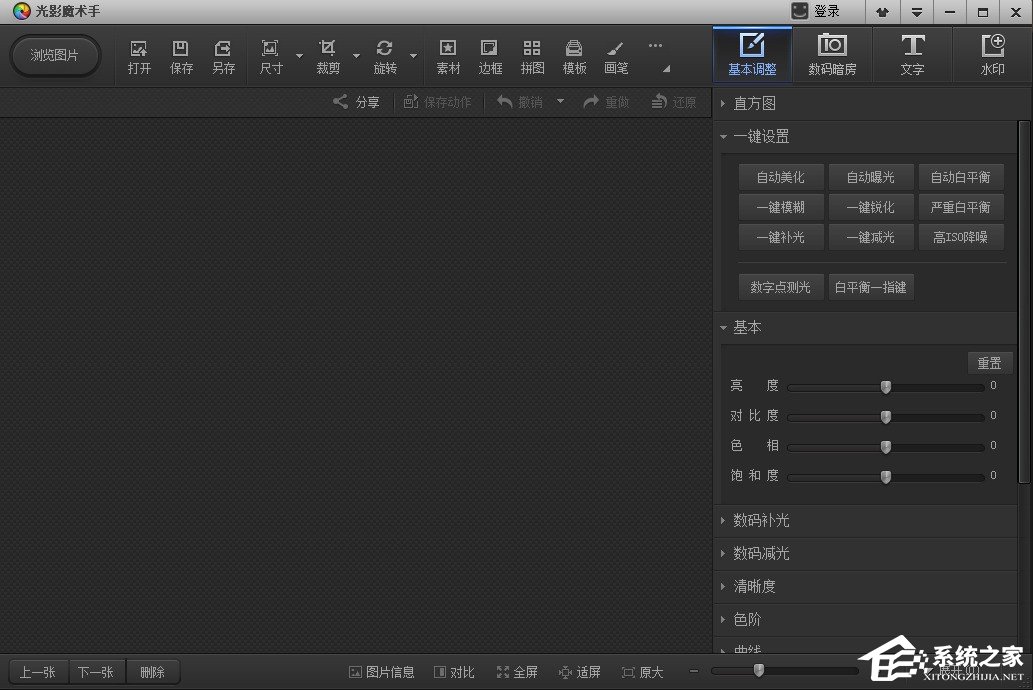
2、点击上方“小三角”图标,在下滑菜单选择“日历”
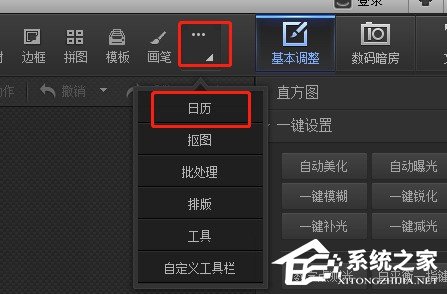
3、鼠标放到日历上会有两种选择,模板日历和自定义日历,根据自身需要选择
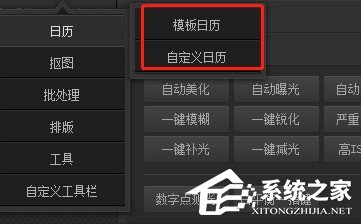
4、不管选择哪种模式,都会先让自己添加照片

5、将自己想要添加的图片载入软件
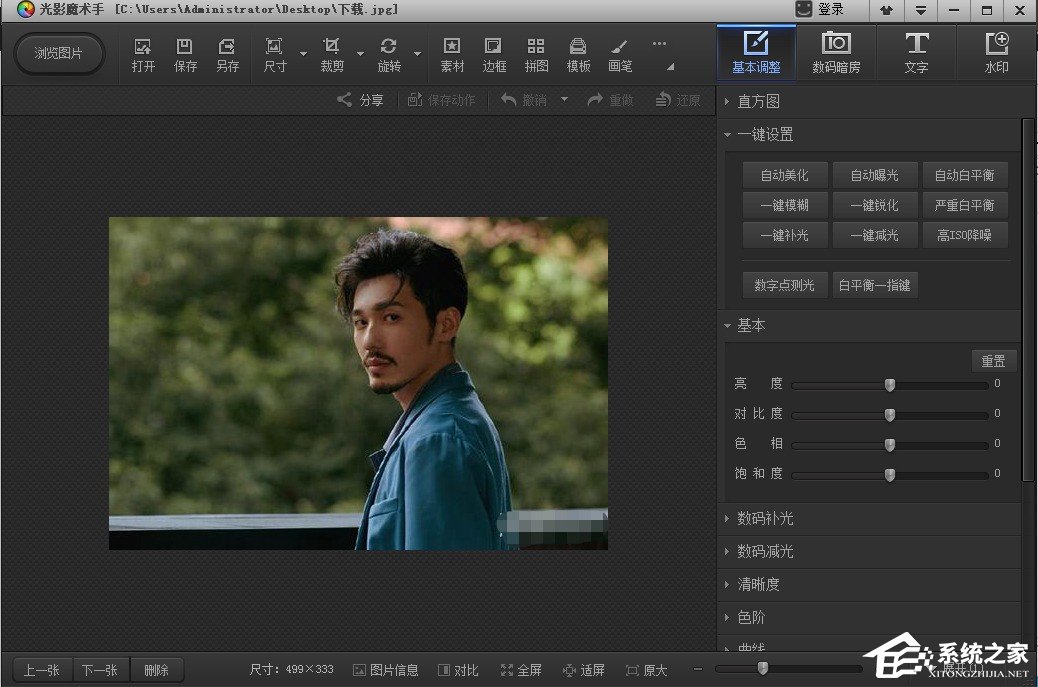
6、选择好图片之后,出现我们已经成功添加的图片,这时候我们在选择点击下模版日历,进入模版日历主界面
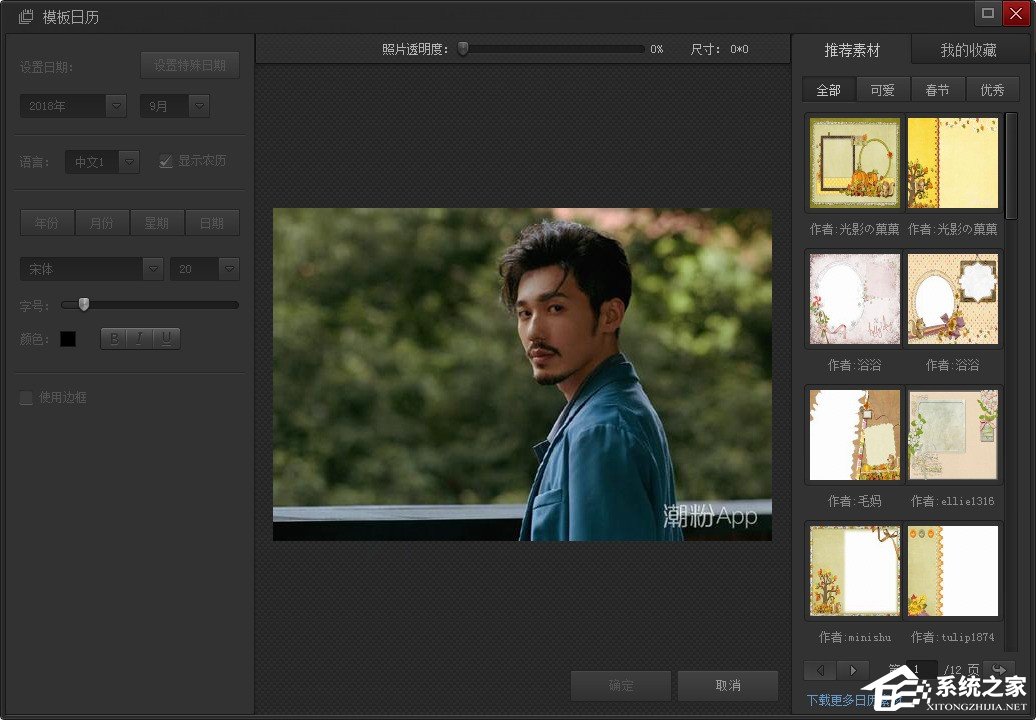
7、根据自己需求选择一种日历的风格点击设置,然后即可成功用光影魔术手制作了我们需要的日历

以上就是我为大家分享的光影魔术手怎样自制日历的详细教程,更多软件教程可以关注系统之家。
发表评论
共0条
评论就这些咯,让大家也知道你的独特见解
立即评论以上留言仅代表用户个人观点,不代表系统之家立场